Programul rulează, dar nu este afișat. Motivele pentru care programele nu sunt instalate și lansate. Adâncime de biți Windows incorectă
În acest articol, vă voi spune despre cele mai frecvente zece motive pentru care programele nu sunt instalate. Veți afla despre simptomele unei anumite cauze și veți putea să o diagnosticați și să o eliminați singur.
Deci, să mergem - zece motive pentru care programele nu sunt instalate pe Windows.
Cel mai frecvent motiv pentru care programele nu sunt instalate este lipsa versiunii necesare a bibliotecii de sistem NET Framework. Această bibliotecă conține resurse care sunt necesare pentru funcționarea normală a unui anumit program. Prin urmare, dacă nu este acolo, atunci programul nu se va putea instala.
Este recomandat să instalați toate versiunile de NET Framework pe computer, începând cu 2.0 și terminând cu cea mai înaltă versiune pe care o acceptă Windows. Acest lucru va asigura funcționarea normală a tuturor programelor compatibile cu sistemul de operare.
Pentru a afla ce versiune a NET Framework este instalată pe computer, faceți clic pe butonul „Start”, selectați „Panou de control”, apoi deschideți secțiunea „Programe”, apoi „Programe și caracteristici” (exemplu pentru Windows 7) .
Puteți descărca versiunile care vă lipsesc de pe site-ul Microsoft.
De regulă, dacă programele nu sunt instalate din cauza lipsei NET Framework-ului necesar, apare un mesaj care indică versiunea care trebuie descărcată.
Lipsa versiunii Visual C++ și Direct X necesare
Următorul motiv comun pentru care programele nu sunt instalate este lipsa componentelor Visual C++ și Direct X. Visual C++ este necesar pentru programele scrise în limbajul popular C++, iar Direct X este necesar pentru majoritatea jocurilor. Ca și în cazul NET Framework, există diferite versiuni ale acestor componente.
Puteți afla versiunea Visual C++ în același mod ca și NET Framework - în secțiunea „Programe și caracteristici”.
Și pentru a afla versiunea Direct X, faceți clic pe „Start” și deschideți „Run” (sau ctrl + R). Notați comanda dxdiag și faceți clic pe OK.
De regulă, dacă programul nu se instalează din cauza absenței acestor componente sau a versiunii corecte a acestora, apare un mesaj corespunzător. Versiunile necesare de Visual C++ pot fi descărcate și Direct X.
Adâncime de biți Windows incorectă
Windows poate fi pe 32 de biți sau pe 64 de biți. Puteți instala programe pe 32 și 64 de biți pe sisteme de operare pe 64 de biți. Și pe sistemele pe 32 de biți va funcționa doar un program pe 32 de biți. Prin urmare, nu veți putea instala un program pe 64 de biți pe acesta.
Pentru a determina bitness-ul sistemului, faceți clic dreapta pe „Computer” și selectați „Properties”.
Adâncimea de biți a programului poate fi găsită în descrierea acestuia. Dacă nu este potrivit, va apărea o eroare corespunzătoare în timpul procesului de instalare.
Fișier de instalare deteriorat
Dacă, la instalarea programului, apare o eroare care afirmă că fișierul de instalare este deteriorat, ar trebui să obțineți din nou acest fișier. Acest lucru se poate întâmpla din cauza faptului că fișierul de program nu a fost descărcat complet sau a fost postat pe site deja deteriorat. Pentru a rezolva problema, trebuie să încercați să descărcați fișierul de instalare a programului dintr-o altă locație.
Lipsește DLL-ul necesar
Un motiv rar pentru care programele nu sunt instalate este absența unor biblioteci în sistem care ar trebui să existe în mod implicit. Acest lucru se întâmplă dacă este utilizată o versiune neoficială a Windows sau aceste biblioteci au fost eliminate intenționat.
Problema se manifestă într-un mesaj care se plânge de un fișier DLL.
Pentru a rezolva acest lucru, trebuie să descărcați fișierul DLL necesar și să-l plasați în directorul dorit (în system32 sau SysWOW64). Puteți descărca bibliotecile.
După aceasta, ar trebui să înregistrați biblioteca. Pentru a face acest lucru, faceți clic pe „Start” și selectați „Run” (sau apăsați ctrl + R). Apoi scrieți cmd și faceți clic pe „OK”. Pe linia de comandă, bibliotecile sunt înregistrate cu comanda regsvr32 file.dll, unde file.dll este numele fișierului bibliotecă.
Curbe de construire a programului
Un motiv frecvent pentru care programele nu sunt instalate este din cauza mâinilor strâmbe ale piraților care le sparg și ți le dau pentru utilizare gratuită, sau le modifică cumva, adică își fac propriul asamblare (repack). Pentru a evita acest lucru, citește comentariile celor care au încercat deja ceea ce instalezi.
Este dificil de spus ce erori pot apărea la instalarea unor astfel de programe. Ar putea fi orice.
Fără drepturi de administrator
Dacă lucrați într-un birou, atunci vă puteți da seama că utilizatorul dvs. nu are drepturi de administrator. Administratorul dumneavoastră de sistem poate împiedica în mod intenționat instalarea programelor. Pentru a rezolva acest lucru, cere-i ajutor.
Acest lucru se poate întâmpla nu numai la birou, ci și acasă, dacă utilizatorul dvs. de pe computer nu are drepturi de administrator.
Blocare prin programe de securitate
Toate computerele au antivirusuri și unele programe pot fi blocate de acestea. Acesta este, de asemenea, un motiv comun pentru care programele nu sunt instalate. Soluția este simplă - dezactivați antivirusul sau alt program de securitate și instalați programul. Dacă este necesar, adăugați acest software la lista de încredere din programul antivirus sau de securitate.
Fii atent. Dacă nu sunteți sigur de fiabilitatea sursei programului, atunci este mai bine să nu o instalați dacă antivirusul se plânge.
Conflicte cu versiunile mai vechi ale programelor care nu au fost complet eliminate
Dacă actualizați o versiune a unui program și ați dezinstalat mai întâi cea veche și apoi încercați să instalați una nouă, poate apărea un conflict dacă componentele versiunii vechi nu au fost complet eliminate. Acest lucru se întâmplă adesea când utilizați programul standard de dezinstalare Windows.
Pentru a remedia această problemă, trebuie să eliminați manual toate componentele versiunii anterioare. De asemenea, puteți utiliza programe de curățare, cum ar fi CCLeaner.
Trimiteți evaluarea
Evaluare medie / 5. Număr de evaluări:
Încă nu există evaluări. Fii primul care evaluează.
Te confrunți cu această situație: comenzile rapide de pe desktop nu se mai lansează. Este posibil ca nu numai comenzile rapide, ci și programele în sine (fișierele cu extensia .exe) să nu se lanseze. Sunteți în panică, neștiind ce să faceți în astfel de cazuri, suni un Maestru sau duci computerul sau laptopul la Centrul de Service, deși, de fapt, cu puține cunoștințe vei putea rezolva nu numai aceste probleme, ci de asemenea multe altele. Acesta este exact ceea ce vizează acest articol și, în general, întregul Site în ansamblu.
Deci, ce să faceți dacă comenzile rapide de pe desktop nu se lansează.
De ce comenzile rapide nu se deschid sau sunt deschise de un singur program
Acest lucru se întâmplă din mai multe motive - uneori suntem noi înșine de vină pentru setarea incorectă a deschiderii comenzilor rapide sau a fișierelor executabile printr-un program sau altul. (În acest caz, când încercați să lansați o comandă rapidă a unui program sau un fișier exe, se poate deschide un program complet diferit - un browser, notepad, arhivator etc.). Acesta poate fi un produs de software rău intenționat.
Sarcina noastră este să remediem acest lucru.
O modalitate ușoară de a rezolva eroarea este să căutați pe Internet fișiere pentru a remedia această eroare. Cuvintele cheie de căutare sunt fix exe și fix lnk. Trebuie să găsiți fișiere cu extensia reg (atenție la versiunea Windows din descriere) și să importați date din acestea în registry.
O descriere a modului de rezolvare manuală a problemei este MAI JOS.
Dacă fișierele exe nu pornesc (instrucțiuni pentru Windows 7, Windows 8 și Windows 10)
Restaurarea lansării programelor pe linia de comandă. Pentru a face acest lucru, apăsați combinația de taste Win + R
Se va deschide utilitarul Run unde scriem cmd și facem clic pe OK.

După aceasta se va deschide Linie de comanda.

În linia de comandă, tastați notepad și apăsați Enter - se va lansa Notepad.

Lipiți textul de mai jos în notepad:
Windows Registry Editor Versiunea 5.00 [-HKEY_CURRENT_USER\Software\Microsoft\Windows\CurrentVersion\Explorer\FileExts\.exe] „exefile”=hex(0): 
Selectați Fișier - Salvare ca din meniu
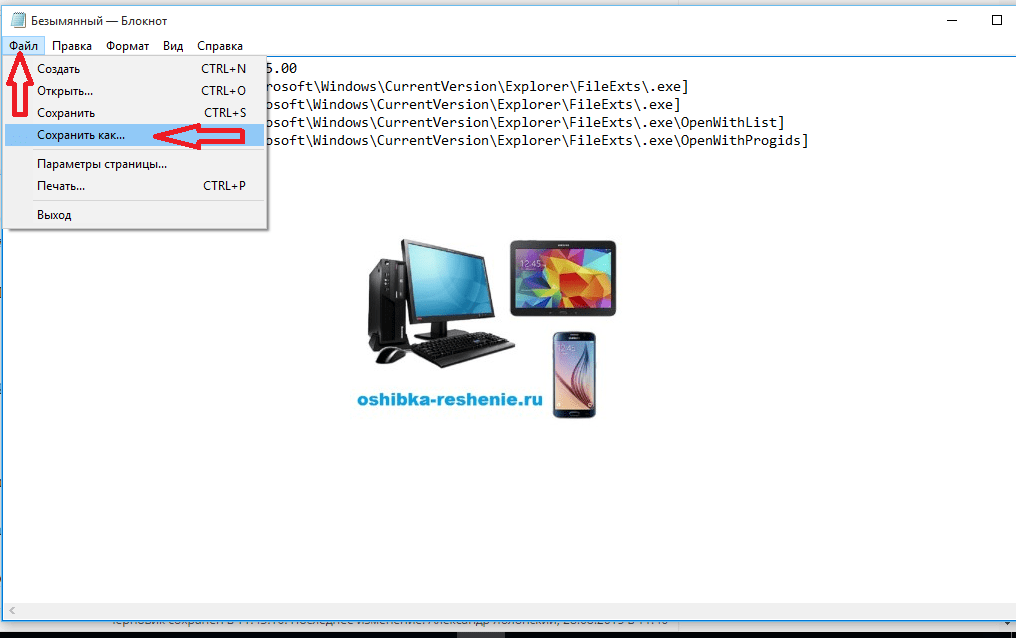
În câmpul tip fișier, modificați documentul text în „toate fișierele”.
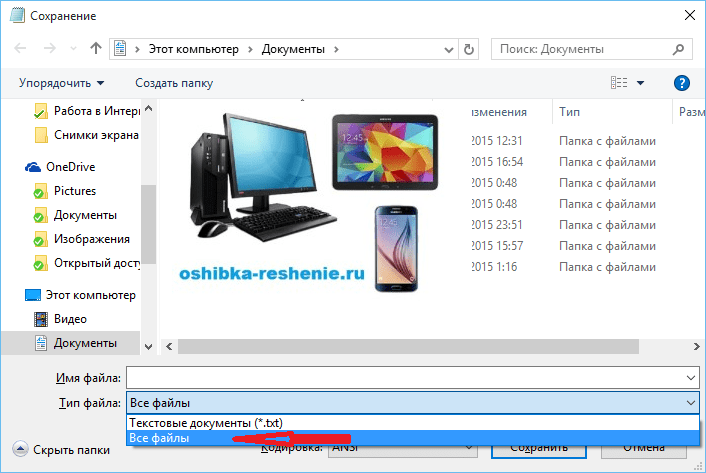
setați codificarea la Unicode.

salvați fișierul cu extensia Scrieți orice nume (în imaginea 1).reg la unitatea C. și faceți clic pe Salvare.

Poate că sistemul nu vă va permite să urmați această cale de salvare, necesitând drepturi de administrator. Apoi Salvați pe desktop, apoi copiați pe discul C.

Ne întoarcem la Linie de comanda si introduceti comanda: REG IMPORT C:\nume_fișier_salvat.reg în cazul meu REG IMPORT C:\1.reg

Pe Windows 10, această procedură poate fi efectuată într-un mod diferit. Mutăm cursorul la Fișier salvatși apăsați butonul din dreapta al mouse-ului, în fereastra care apare, faceți clic pe Merge.

Răspundem „Da” la cererea sistemului de a introduce date în registru.
Reporniți computerul- programele ar trebui să ruleze ca înainte.
Dacă acest articol te-a ajutat, atunci lasă-ți comentariul și distribuie-l prietenilor tăi de pe rețelele sociale.
30.09.2015
Și în acest articol vom vorbi despre o problemă atât de comună, cum ar fi de ce programele nu sunt instalate. Instalarea unui program în vremurile noastre este atât de importantă încât nu are rost să folosim un computer fără programe. Problema neinstalării programului se confruntă mai ales de începătorii din domeniul computerelor.
Tot în această situație, există și acei utilizatori de computere care folosesc un sistem de operare Windows piratat.
De asemenea, puteți cădea într-o astfel de nenorocire atunci când instalați programe pe care trebuie să le spargeți pentru a le folosi gratuit.
Să luăm în considerare o serie de motive pentru care programele nu sunt instalate:
- Lipsește componenta Microsoft .NET Framework
- Lipsa Microsoft Visual C++
- Din cauza antivirusului
- Din cauza incompatibilitatii
- Trebuie să actualizați driverele
- Lipsa componentei DirectX
- Cerința programului
- Instalator de virus
- Alegerea incorectă a bitness-ului sistemului de operare
- dll necesar
- Fără sistem de cont
- Unele programe necesită ca NET Framework să funcționeze corect. Unele programe funcționează cu anumite versiuni, în timp ce altele funcționează cu cele mai recente versiuni. Prin urmare, uitați-vă cu atenție la ceea ce necesită instalatorul. Se poate ca programele nu sunt instalate din cauza acestei componente. Această componentă poate fi descărcată de pe site-ul web al dezvoltatorului. Descărcați și începeți instalarea. Procesul de instalare este normal. Suntem de acord cu ceea ce oferă instalatorul. Dacă după instalarea versiunii necesare a NET Framework, programul nu se instalează și necesită din nou NET Framework. Apoi accesați „pornire”, deschideți „panoul de control”, accesați secțiunea „programe” și deschideți „porniți și dezactivați componentele Windows”
Asigurați-vă că există o bifă lângă NET Framework în caseta de selectare.
- Microsoft Visual C++ este, de asemenea, o componentă esențială la instalarea programelor și în timpul utilizării lor ulterioare. Este posibil ca majoritatea programelor să nu se instaleze din cauza absenței componentei Microsoft Visual C++. Visual C++ este un pachet de limbaj de programare. Dacă programele nu se instalează pe computer, verificați Visual C++. Dacă nu este acolo, descărcați-l sau instalați-l de pe discul de instalare. Vă avertizez că procesul de instalare durează mult.
- Dacă computerul dvs. are protecție antivirus activă, atunci acele programe care trebuie sparte nu vor porni. Dacă nu instalezi programe precum , atunci de vină este antivirusul. Pentru ca procesul de instalare să decurgă normal, trebuie să opriți computerul pentru o perioadă și să adăugați folderul de instalare la o excepție.
- Când creează programe și aplicații, unii dezvoltatori uită de compatibilitatea cu diferite sisteme de operare. Și când încerci să instalezi astfel de programe, nu reușești. Din fericire, poți ieși din astfel de situații. Pentru a face acest lucru, faceți clic dreapta pe comanda rapidă a programului care nu se lansează. În meniul contextual accesați „proprietăți”


Bifați caseta de selectare „Rulați programul în modul de compatibilitate”.

Și selectați sistemul de operare de care aveți nevoie.
- Se întâmplă ca dacă, după ce ați folosit un sistem de operare pentru o lungă perioadă de timp, fără a actualiza driverele, în sistem apar erori și erori. În acest caz este necesar
- DirectX este un set de instrumente dezvoltat de Microsoft. Este folosit în principal la instalarea jocurilor și este folosit și la instalarea programelor. Dacă acest pachet lipsește, atunci trebuie să fie descărcat și instalat. De preferat cea mai recentă versiune.
- Când instalați programe, trebuie să luați în considerare cerințele minime ale programului. Aceste cerințe includ:
- Puterea procesorului
- Capacitate RAM
- Axa (RAM)
- Componente diverse
Dacă datele computerului sunt mai mici decât cerințele programului, vă veți întreba de ce programele nu sunt instalate. De aceea citim mereu certificatul.
- În practica mea, am observat că unele programe de instalare descărcate din surse necunoscute nu sunt instalate. Motivul pentru aceasta este un fișier spart sau cu virus. În astfel de cazuri, trebuie să re-descărcați fișierul sau să găsiți o altă sursă.
- Dacă sistemul dvs. de operare este pe 32 de biți și încercați să instalați unul pe 64 de biți, atunci, desigur, programele dvs. nu se vor instala. Prin urmare, atunci când instalăm programe, observăm adâncimea de biți.
- Există și cazuri în care, în absența unui cont „de sistem”, programul nu pornește. Pentru a face acest lucru, trebuie să vă creați un cont. Faceți clic dreapta pe comanda rapidă a programului care nu se lansează și accesați „proprietăți”


După cum puteți vedea, ar trebui să existe o intrare „sistem” în lista de conturi


Scrieți numele sistemului și faceți clic pe Verificare. Apoi mergeți mai jos și setați atributul la acces complet.

Iată toate motivele pentru care programele nu sunt instalate. Dacă metodele de mai sus nu ajută, atunci problema constă în sistemul dvs. de operare. Dacă sistemul de operare este licențiat, descărcați și . Dacă sistemul este piratat, atunci trebuie să reinstalați sistemul de operare - . Aici se termină articolul. Sper ca informatiile ti-au fost de folos. Dacă aveți întrebări sau ceva neclar, scrieți în comentarii.
S-ar putea să fiți interesat








